آموزش فتوشاپ مقدماتی: کار با لایه ها در فتوشاپ
با توجه به اهمیت بسیار بالای کار با لایه ها در فتوشاپ کادرآموزش اقدام به ضبط ویدیوهای رایگان در مورد مبحث لایه ها در فتوشاپ کرده است و ویدیوها را به صورت رایگان در اختیار علاقمندان به فتوشاپ قرار میدهد. در جلسه ۱۶ از سری ویدیوهای رایگان آموزش فتوشاپ مقدماتی از صفر تا صد در مورد تکنیکهای انتخاب و جابجایی لایهها و خاموش کردن لایهها به صورت همزمان را یاد خواهید گرفت تا آخر مطلب با سایت کادرآموزش همراه باشید.
در دو جلسه پیشین در مورد آموزش لایهها در فتوشاپ و مفهوم لایهها در فتوشاپ به صورت کامل آموزش داده شد که پیشنهاد میشود حتما دو جلسه را ببینید تا لایهها را کامل یادبگیرید. اما از صفحه اصلی سایت کادر آموزش و از سربرگ آموزش فتوشاپ مقدماتی میتوانید همه آموزشهای رایگان مربوط به فتوشاپ مقدماتی را به صورت یکجا دسترسی داشته و تماشا کنید.
آموزش کار با لایه ها در فتوشاپ
خاموش و روشن کردن لایه ها با یک کلیک در فتوشاپ
در جلسات قبل گفته شد برای خاموش کردن هر لایه کافیست روی چشم سمت چپ هر لایه کلیک کرده تا لایه موردنظر خاموش شود. اما اگر نیاز باشد که همه لایهها را خاموش کنید روی چشم یکی از لایهها کلیک کرده و در حالی که موس را نگه داشتهاید روی قسمت چشم لایهها به سمت پایین حرکت کنید تا همه لایهها خاموش شوند. برای روشن کردن لایهها نیز به صورت معکوس عمل کنید یعنی روی چشم یکی از لایهها کلیک کرده و موس را به سمت بالا یا به سمت لایههای خاموش نگه دارید تا همه لایهها با یک کلیک روشن شوند.
برای روشن نگه داشتن یک لایه و خاموش کردن بقیه لایهها نیز راهحل بسیار سادهای وجود دارد کافیست کلید میانبر Alt در صفحه کلید را نگه داشته و روی لایه مورد نظر کلیک کنید. همه لایهها به جز لایه موردنظرتان به صورت همزمان خاموش میشوند. برای روشن کردن همه لایههای خاموش شده باز میتوانید معکوس عمل کنید یعنی دوباره کلید Alt را نگه داشته و روی چشم لایهای که فعال است کلیک کنید تا همه لایههای خاموش به صورت همزمان روشن شوند.
بزرگترین مزیت استفاده از لایهها این است که میتوانید هر لایه را به صورت مجزا ویرایش کنید، تغییرات موردنظر را روی لایه اعمال کرده و افکتهای خاص را به لایه اضافه کنید.
جابجای چند لایه به صورت همزمان در فتوشاپ
برای جابجای یک لایه در فتوشاپ، روی لایه مورد نظر کلیک کرده و با استفاده از ابزار move لایه را بهراحتی جابجا کنید. اما اگر خواستید چند لایه را به صورت همزمان جابجا کنید باید اول لایهها را انتخاب کنید. برای انتخاب لایهها به صورت همزمان ابتدا لایه اول را با کلیک کردن موس انتخاب کنید سپس کلید میانبر Ctrl روی صفحه کلید را نگه داشته و روی بقیه لایههای لازم کلیک کنید تا لایههای دلخواه به صورت همزمان انتخاب شوند. با کلیک کردن و کشیدن روی پروژه همه لایههای انتخاب شده با هم جابجا میشوند.
اگر لایهها پشت سرهم قرار گرفته باشند راهحل سادهتری نیز وجود دارد به این صورت که روی لایه اول کلیک کرده و از صفحه کلید، کلید میانبر Shift را نگه داشته و روی آخرین لایهای که میخواهید انتخاب کنید، کلیک کرده تا همه لایهها با هم انتخاب شوند.
پیدا کردن لایه ها در فتوشاپ
در فتوشاپ با راهکاری سریع میتوانید لایه مورد نظر را از بین لایههای مختلف پیدا کنید. زمانی که از منوی ابزارها ابزار Move را انتخاب کرده باشید، در بالای صفحه فتوشاپ و در منوی تنظیمات، تنظیماتی برای ابزار Move فعال است. اولین تنظیم مربوط به Auto select است که اگر فعال باشد، روی هر تصویر یا نوشتهای در محیط پروژه کلیک کنید لایه مربوطه انتخاب میشود. البته اگر گزینه Auto select فعال باشد مشکل کوچکی هم به وجود میآید، زمانی که قصد انتخاب لایه مجموعهای از تصویر را داشته باشید همه لایهها انتخاب نمیشوند و فقط لایهای که در اولویت است انتخاب میشود که ممکن است کمی دردسرساز باشد.
بنابراین پیشنهاد این است که تیک گزینه Auto select را از قسمت تنظیمات غیرفعال کنید تا مشکل اولویت انتخاب لایه حل شود. برای پیدا کردن لایه مرتبط با یک تصویر خاص، از روی صفحه کلید، کلید میانبر Ctrl را نگه دارید. با نگه داشتن کلید Ctrl در صفحه کلید تیک گزینه Auto select به صورت موقت فعال میشود زمانی که کلید Ctrl را رها کنید تیک گزینه Auto select هم غیرفعال میشود و میتوانید تصویر یا اِلمان را جابجا کنید.
در آموزش فتوشاپ مقدماتی جلسه ۱۶ نحوه کار با لایه ها در فتوشاپ را همراه با همه نکات مربوطه یاد گرفتید، آموزش را برای دوستانتان که علاقمند به یادگیری اصولی فتوشاپ هستند حتما ارسال کنید و نظراتتان را برای مخاطبان کادرآموزش بنویسید.
برای مشاهده لینک دانلود لطفا وارد حساب کاربری خود شوید!
وارد شویدپسورد فایل : گزارش خرابی لینک

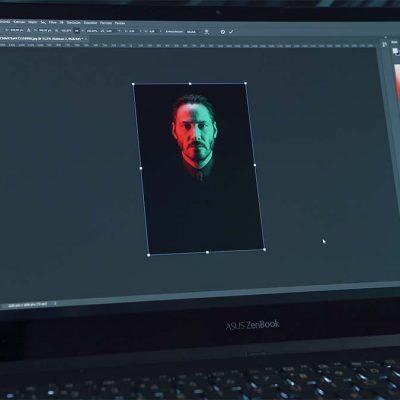
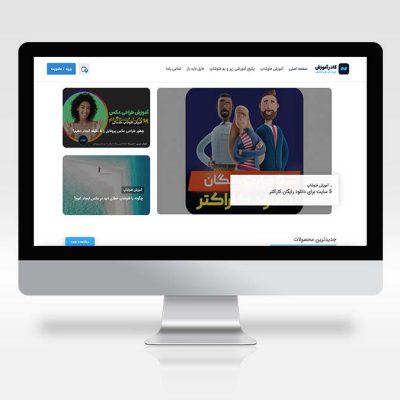




دیدگاهتان را بنویسید